Mulți utilizatori de Internet care preferă o conexiune WiFi se întreabă cum să configureze routerul Asus rt-g32. Acest model de router este destul de popular în țara noastră. Combină simultan calitate înaltă și un preț acceptabil.Configurarea routerului este destul de ușor de făcut. Se poate face independent.

Foto 1. Routerul asus rt-g32 are o viteza mare de transmisie si un pret destul de mic.
Router Asus rt-g32: caracteristici
Produsele firmei taiwaneze Aѕыѕ și-au dovedit de multă vreme calitatea și fiabilitatea. Routerele lor sunt de același nivel înalt ca alte echipamente. Dintre acestea se remarcă modelul rt-g32 (foto 1). Acest router are o viteză de transmisie de aproximativ 150 Mbit/s, gama de frecvență a modulului wifi este de 2,4 GHz, iar puterea de transmisie este de 18 dBM. Ei bine, caracteristici destul de demne.
Configurarea routerului asus rt-g32
Înainte de a conecta routerul, trebuie să configurați conexiunea la internet pe computer.
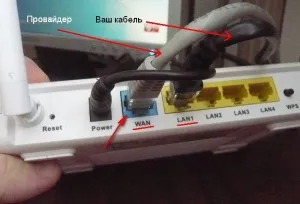
Foto 2. Conectarea routerului.
Pentru a face acest lucru, trebuie să accesați „panoul de control”, găsiți acolo „centrul de control al rețelei” și selectați „modificați parametrii adaptorului”. Apoi, ar trebui să specificați adresa IP și să setați o autentificare și o parolă. Asta e tot - poți începe configurarea routerului.
După aceea, conectați routerul. În primul rând, este necesar să scoateți cablul furnizorului de pe placa de rețea a computerului și să îl conectați la portul WAN, iar codul de corecție este introdus în portul LAN (foto 2). Înainte de a regla routerul, se recomandă să resetați setările din fabrică folosind butonul Reset (trebuie apăsat timp de 10 secunde). După efectuarea acestor manipulări, este necesar să mergeți la interfața de lucru a routerului și să faceți setări. Trebuie să deschideți un browser web și să introduceți adresa: 192.168.1.1,după care va apărea o fereastră de autorizare, în care trebuie să introduceți login și parola, apoi trimiteți informațiile apăsând butonul Enter.
Ca rezultat, se deschide fereastra de setări. Acolo, cel mai probabil, totul va fi în engleză. Dacă nu îl deții, e în regulă. La urma urmei, limba poate fi schimbată în fereastra de selecție a limbii interfeței.
După aceste manipulări, trebuie să selectați fila „general” și să specificați elementul WAN. Apoi, trebuie să comutați la fereastra de configurare a routerului wifi. Dacă furnizorul oferă o conexiune IP dinamică, atunci nu trebuie schimbat nimic în setări. În cazul unei conexiuni statice, selectați Conexiune IP statică, gateway principal și server DNS în setări.
După selectarea elementului „Obține automat adresa IP WAN?”, masca de subrețea și gateway-ul vor fi determinate independent.
La ajustarea conexiunii PPPoE a routerului, este necesar să introduceți PPPoE și să definiți obținerea unei adrese IP în fereastra „Obține automat adresa IP WAN?”. Puteți alege „da” sau „nu”. Tot ce trebuie să faceți este să vă introduceți numele de utilizator și parola. În configurarea conexiunii PPTP, totul trebuie făcut în același mod ca în exemplul anterior, dar este totuși necesar să specificați în câmpul „Cerințe speciale ale furnizorului de servicii Internet” și să selectați un heart-deat sau PPTP/ Server L2TP(VPN).
După toate manipulările anterioare, în fila „general” de pe pagina de la care a început setarea, trebuie să faceți clic pe „rețeaua fără fir”. Apoi, numele conexiunii wireless este afișat în câmpul responsabil pentru identificarea rețelei (SSID) (puteți găsi singur). Există și o casetă numită „ascunde SSID”. Deci, în ea trebuie să bifați elementul „nu”. În caz contrar, va fi dificil să vezi routerul în uz pe computer sau laptop. În orice cazaceasta este doar o precauție care poate fi rezolvată cu o parolă puternică.
În metoda de autentificare, selectați WPA2-Personal și alegeți AES pentru criptarea WPA. După aceea, trebuie să veniți cu o parolă, astfel încât să nu vă faceți griji cu privire la utilizatorii terți care se vor conecta la internet fără permisiune. Pentru aceasta, este recomandabil să setați o parolă de opt cifre constând din litere latine, numere și diferite simboluri precum „@ № ? %”. Acum faceți clic pe butonul „Aplicați”. Configurația routerului este gata.
Apoi trebuie să accesați setările de internet de pe computer. Înainte de asta, trebuie să porniți mai întâi placa de rețea Wi-Fi de pe aceasta. Acum, în fereastra rețelei wireless, trebuie să faceți clic pe pictogramă și să selectați conexiunea necesară. După aceea, trebuie să apăsați butonul drept al mouse-ului pe conexiune și să selectați fila „securitate”, unde introduceți login-ul și parola inventate la configurarea routerului.
Instalarea firmware-ului routerului asus rt-g32
Firmware-ul este un program de driver special care ajută dispozitivul să funcționeze mai bine.
Pentru început, trebuie să instalați utilitarul asus, apoi în meniul „Start” din secțiunea „Toate programele”, selectați programul dorit numit utilitar asu - router fără fir rt-g32 și executați restaurarea firmware-ului, apoi - firmware-ul.
După finalizarea procesului de instalare, ar trebui să găsiți butonul Resetare pe spatele routerului și să îl apăsați cu un obiect convenabil, de exemplu, un stilou. Și țineți apăsat butonul timp de aproximativ zece secunde. Acum este din nou necesar - restaurarea firmware-ului. După finalizarea instalării, trebuie să reporniți routerul. Totul - firmware-ul este instalat.
După cum se spune, informat înseamnă înarmat. Dacă știți cum să configurați routerul wifi asus rt-g32, atunci putețieste grozav să economisiți la serviciile unui reglator. La urma urmei, cunoștințele utile nu sunt de prisos.
